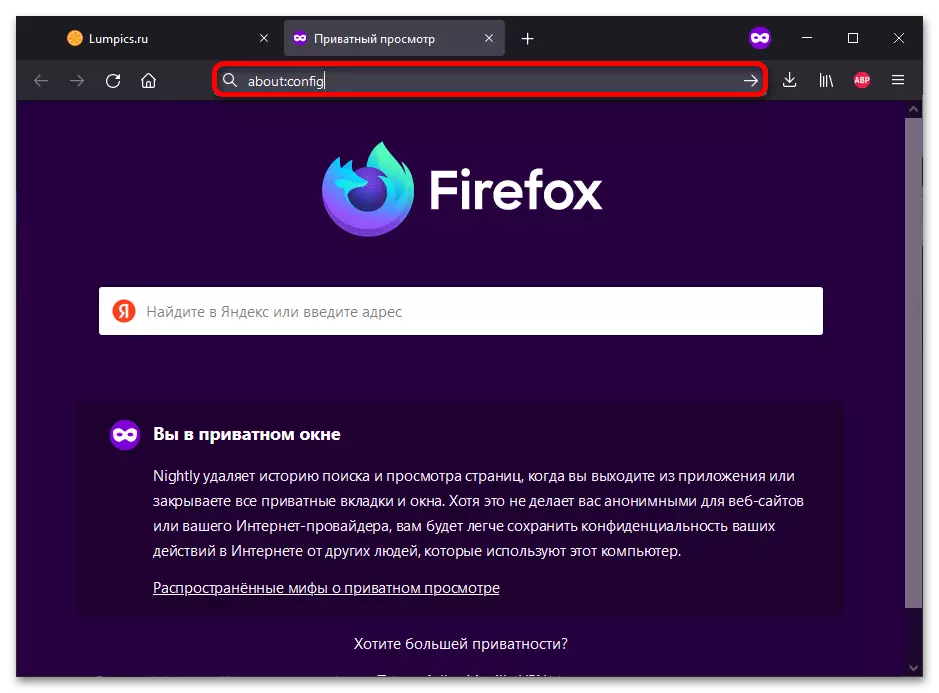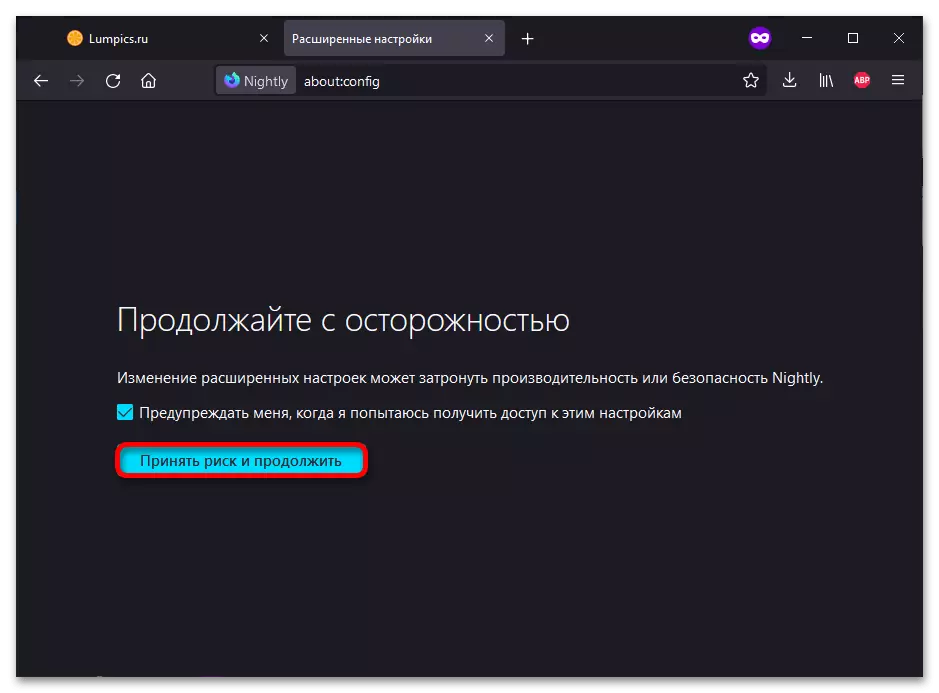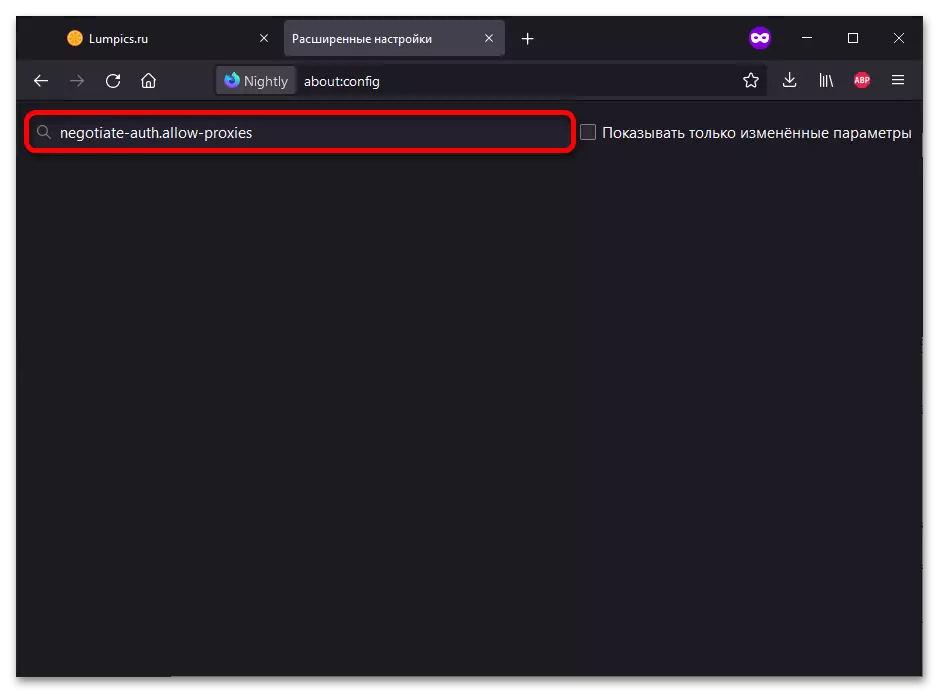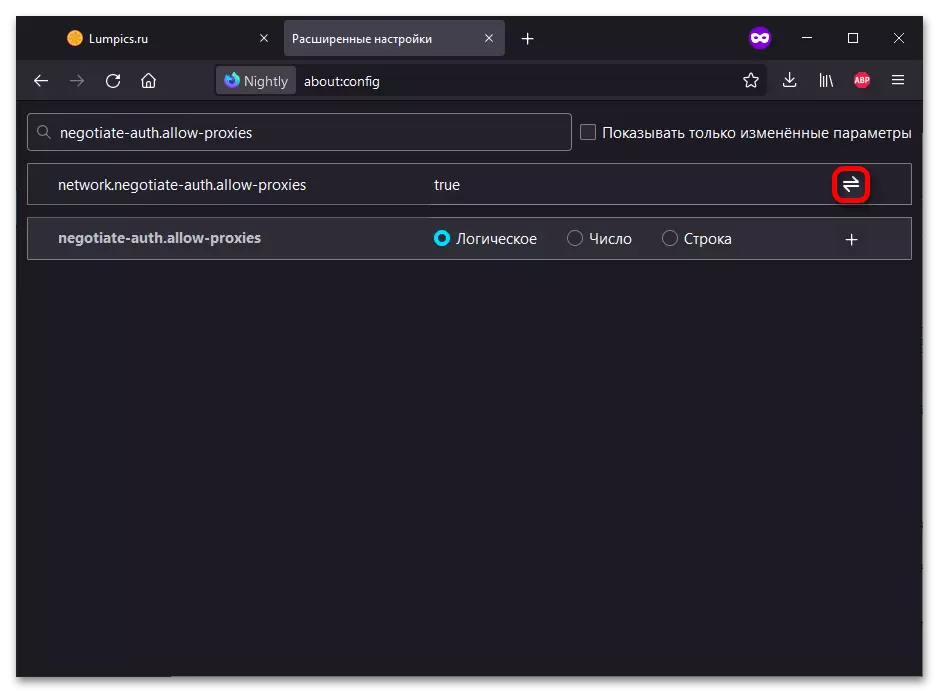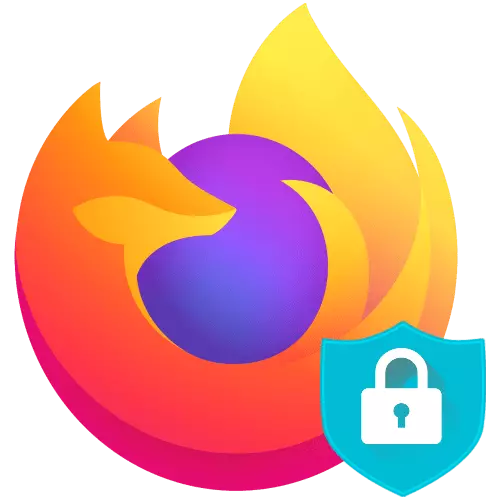
Μέθοδος 1: Ρυθμίσεις
Από προεπιλογή, ο Mozilla Firefox δεν αποθηκεύει δεδομένα για να εγκρίνει τον μεσολάβηση, αλλά μπορείτε να ενεργοποιήσετε αυτή τη λειτουργία μόνοι σας σε μερικά δευτερόλεπτα.
- Κάντε κλικ στο κουμπί κλήσης μενού και μεταβείτε στην επιλογή "Ρυθμίσεις".
- Μετακινηθείτε προς τα κάτω στην ενότητα "Παράμετροι δικτύου". Κάντε κλικ στην επιλογή "Ρύθμιση ...".
Διαβάστε περισσότερα: Ρύθμιση μεσολάβησης στο πρόγραμμα περιήγησης του Mozilla Firefox
- Ελέγξτε το πλαίσιο "Μην ζητήσετε εξουσιοδότηση (εάν ο κωδικός πρόσβασης έχει αποθηκευτεί)." Αποθηκεύστε τις αλλαγές κάνοντας κλικ στο OK.
- Στη γραμμή διεύθυνσης του προγράμματος περιήγησης, εισάγετε σχετικά με: Config. Πατήστε Enter".
- Μετά την ανάγνωση της προειδοποίησης, κάντε κλικ στην επιλογή "Αναλάβετε τον κίνδυνο και συνεχίστε".
- Εισαγάγετε το διαπραγματευτικό-auth.allow-proxy στη φόρμα αναζήτησης και περιμένετε μερικά δευτερόλεπτα μέχρι να εμφανιστεί ο πίνακας επεξεργασίας παραμέτρων.
- Κάντε κλικ στο κουμπί με τους βραχίονες στη δεξιά πλευρά της οθόνης για να αλλάξετε τη ρύθμιση. Ως αποτέλεσμα, η αξία του πρέπει να αντικατασταθεί από αλήθεια. Η αλλαγή αυτής της επιλογής θα τεθεί σε ισχύ μετά την επανεκκίνηση του προγράμματος περιήγησης.
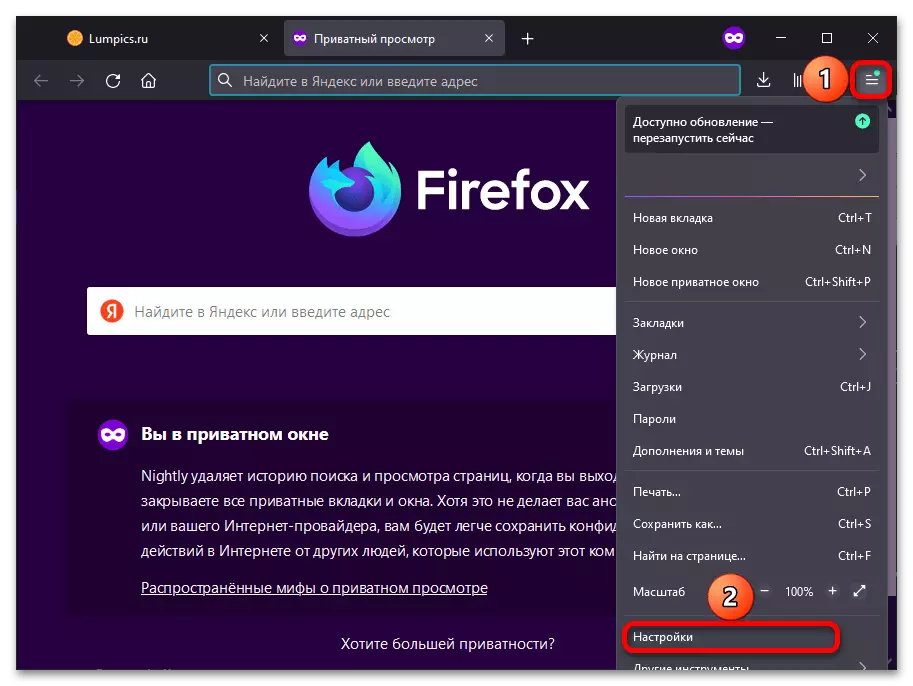
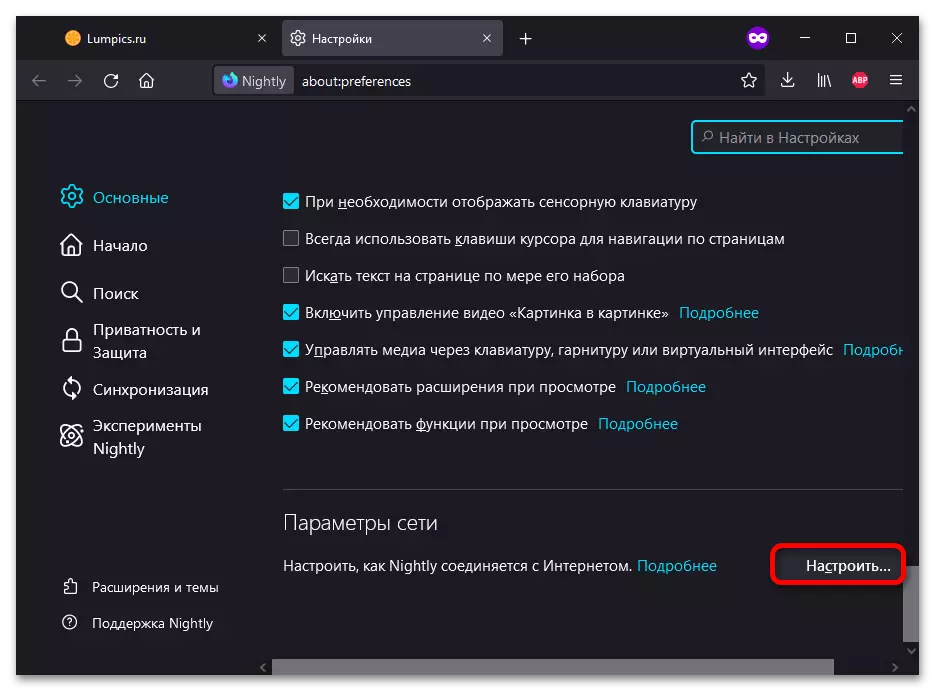
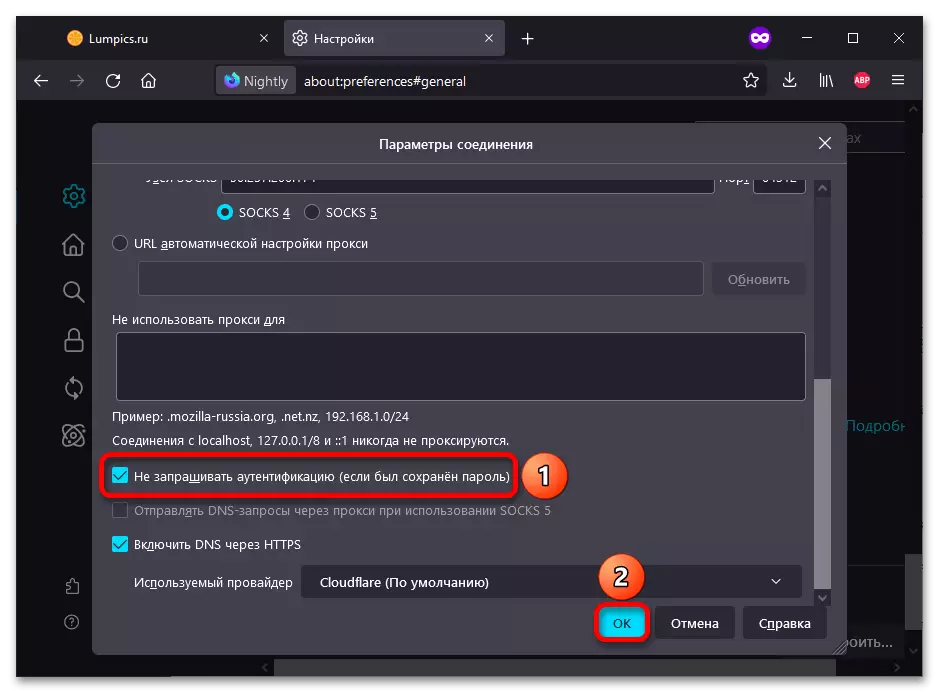
Μέθοδος 2: Προηγμένες ρυθμίσεις
Το πρόγραμμα έχει μια ελαφρώς κρυμμένη διεπαφή παραμέτρων. Έτσι, μπορείτε επίσης να συμπεριλάβετε την αυτόματη εξουσιοδότηση στον διακομιστή μεσολάβησης.